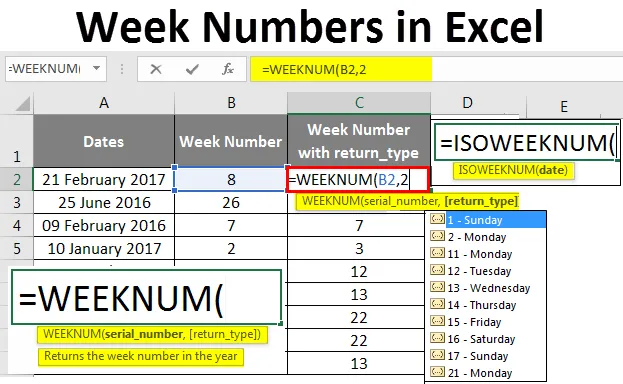
Exceli nädala numbrid (sisukord)
- Nädala numbrid Excelis
- Kuidas kasutada nädala numbri (WEEKNUM) funktsiooni Excelis?
Nädala numbrid Excelis
Konkreetse kuupäeva nädala numbri käsitsi leidmine on üsna valus töö. Mis saab siis, kui ma ütlen teile, et see on suurepärane töö, kui leiate teile nädala numbri? Jah, sa kuulsid seda õigesti! Excel saab funktsiooni WEEKNUM abil arvutada konkreetse kuupäeva või kuupäevade komplekti nädala numbri ja anda teile nädala numbri. Jah, ainult üks konkreetne funktsioon (vähem segadust, eks?). See üks funktsioon ise võib aga mõned korrad segi ajada. Vaatame läbi, kuidas see töötab ja mis aitab meil Exceli nädalanumbrit välja selgitada.
Funktsiooni WEEKNUM süntaks;
Funktsiooni excel WEEKNUM süntaks, mis väljastab nädala numbri antud kuupäeva väärtusest, on järgmine:
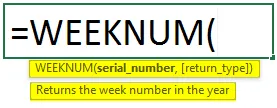
Kus,
- seerianumber: on kuupäeva väärtus, mille jaoks soovite nädala numbri arvutada. See võib olla lahtri viide, mis sisaldab teie kuupäeva väärtust.
- return_type: on arv, mis annab Excelile teada nädalapäeva algusest. See on valikuline, kuid tõesti väga kasulik argument, mis võib samal ajal segadust tekitada.
Kui ülaltoodud valem sisestatakse kuupäevaargumendiks, saab Excel teada selle kuupäeva nädala numbri ja tagastab numbri vahemikus 1 kuni 52 (kuna aastas on 52 nädalat).
Kuidas kasutada nädala numbri ( WEEKNUM) funktsiooni Excelis?
Saame aru, kuidas Excelis nädala numbrifunktsiooni kasutada, kasutades mõnda näidet.
Selle nädala numbrite Exceli malli saate alla laadida siit - nädala numbrite Exceli mallNädalanumbrid Excelis - näide nr 1
Lihtne WEEKNUM-i funktsioon Excelis (ilma (return_type)):
Nagu võisite juba eespool tähelepanu pöörata, on return_type valikuline argument ja selle võib ära jätta. Kui see välja jätta, leiab excel, et aasta esimene nädal algab 1. jaanuaril ja eelmine nädal (st nädala number 52) on 31. detsember.
Mis siis saab, kui ignoreerida tagasivõtutüüpi? On see okei? Kas Excel arvestab kuupäeva jaoks ikkagi nädala numbrit?
Vastus kõigile neile küsimustele on jaatav. Vaatame näidet ja meil on sellest praktiline arusaam.
Oletame, et meil on andmed, nagu on näidatud alloleval pildil, millel on igas lahtris erinevad kuupäevad.
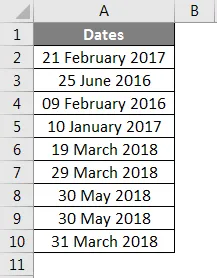
Pange valem = WEEKNUM (A2) lahtrisse B2 ja vajutage sisestusklahvi.
Excel tagastab lahtrisse A2 kuupäeva nädala väärtuse. Parema mõistmise saamiseks vaadake allolevat ekraanipilti:
Kuna tagasitüübi oleme jätnud välja, leidis Excel, et nädal algab 1. jaanuarist ja see on nädal pühapäevast pühapäevani (kuigi 1. jaanuar 2017 oli tegelikult pühapäev, muutub see segaseks, kui aasta esimene päev ei lange pühapäeval).
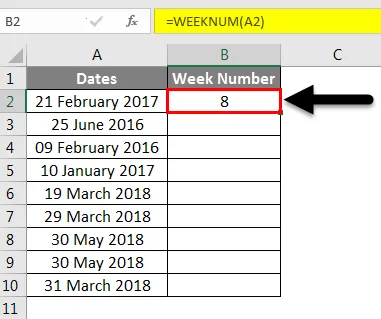
Lohistame kõigi lahtrite valemit ja vaatame nädala numbrite väärtusi, mis vastavad igale kuupäeva väärtusele.
Vaadake viite saamiseks allpool toodud näidet:
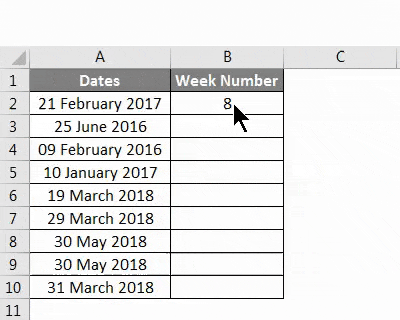
See oli siiani üsna lihtne, eks?
Nädala numbrid Excelis - näide nr 2
WEEKNUM funktsioon tagasitüübiga:
Eelmises jaotises käitasime funktsiooni, esitamata return_type. Mis tähendab, et vaikimisi algab nädal 1. jaanuaril ja eeldatakse, et on pühapäev.
Kuid see ei pruugi alati meie huvides olla. Meie nädal võib aasta alguses alata esmaspäeval, teisipäeval jne.
Seetõttu on return_type olemas.
return_type toetab järgmist väärtuste loendit ja näete ka neid, kui kasutate seda valemi WEEKNUM all.
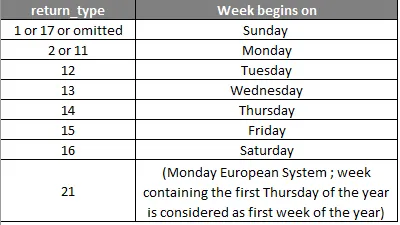
Kõiki ülaltoodud argumendi väärtusi kasutatakse funktsiooni WEEKNUM all.
Mängime ringi mõne return_type väärtusega ja vaatame maagiat.
Oletame, et soovisite, et teie nädal algaks esmaspäevast, siis andke WEEKNUMi valemis valemiga return_type väärtus 2 ja vaadake, kas nädala numbrid muutuvad.
Vt allolevat ekraanipilti.
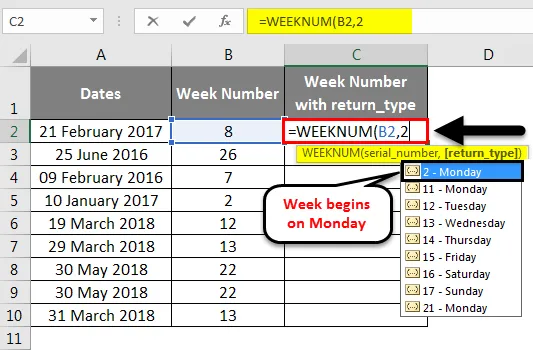
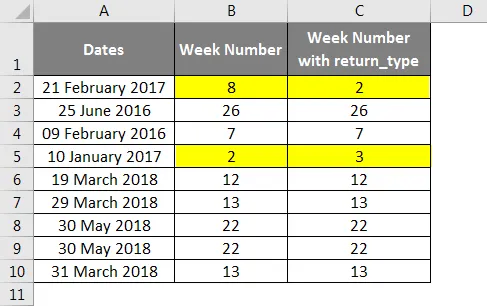
Nagu näete esiletõstetud lahtrite kaudu, on nädala numbrite väärtused muutunud, kui esmaspäevaks on kasutatud return_type (st 2). See juhtus seetõttu, et 1. jaanuar 2017 langeb pühapäevale. Nii et ideaalis oleks pidanud nädal algama kuupäevast. Kuid kuna oleme esitanud return_type esmaspäevaks, arvab Excel, et nädal algab kohe 2017. aasta esimesest esmaspäevast (mis on 2. jaanuar 2017) ja seetõttu on nädala väärtus suurenenud.
Nädala numbrid Excelis - näide nr 3
ISOWEEKNUM funktsioon:
ISOWEEKNUM-funktsioon võimaldab teil teada saada konkreetse kuupäeva nädala ISO-numbri. See funktsioon vastab ISO standarditele, mis ütlevad, et nädal algab esmaspäeval ja nädalat, mis sisaldab esimest neljapäeva, peetakse aasta esimeseks nädalaks . See funktsioon annab teile nädala väärtuse vahemikus 1 kuni 52, määrates, millisele nädalale kuupäeva väärtus langeb.
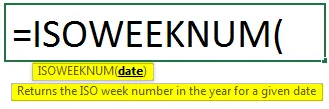
ISO-nädala süntaks on nagu ülalpool. Kui nädala nime arvutamiseks vastavalt ISO standarditele on funktsiooniks vajalik nimetus kuupäev .
Vaatame selle kohta mõnda näidet.

Oletame, et meil on kuupäev 1. jaanuar 2017, mis on pühapäev. Funktsiooni ISOWEEKNUM väärtus on 52, mis tähistab 2016. aasta viimast nädalat. Kuna nädal algab esmaspäeval ISOWEEKNUMi all ja kuupäev langeb pühapäevale.
Kuna 2. jaanuar 2017 langeb esmaspäevale, annab ISOWEEKNUM nädala väärtuse ühe.
Oletame nüüd, et 1. jaanuar 2015 on neljapäev. ISOWEEKNUM pidades seda aasta esimeseks nädalaks ja sama, mida näete väljundi all.
Need olid mõned näited nädala numbrite kohta. Loodetavasti aitab see artikkel teil kontseptsioonist õigesti aru saada. Soovitan selle funktsioneerimiseks kasutada veel mõnda funktsiooni, mille funktsioonil on erinevad return_type väärtused.
Asjad, mida meeles pidada
- return_type võib excelis ära jätta. Väljajätmine viib nädala algusesse aasta 1. jaanuarist ja excel arvab, et on pühapäev.
- return_type “21” saab kasutada ainult ISOWEEK-numeratsioonisüsteemi korral.
- Funktsioon ISOWEEKNUM nõuab ainult ühte argumenti, mida nimetatakse kuupäevaks. See peaks olema lahter, mis sisaldab tegelikku kuupäeva, mille jaoks soovite nädala arvu arvutada vastavalt ISO standarditele.
- Üldised WEEKNUM-funktsioonid pakuvad nädala numbreid vahemikus 1 kuni 54. ISOWEEKNUM-funktsioon pakub siiski ainult nädala numbreid vahemikus 1 kuni 52.
Soovitatavad artiklid
See on olnud Exceli nädala numbrite juhend. Siin arutasime, kuidas leida nädala numbreid ning kuidas kasutada Excelis funktsiooni WEEKNUM ja ISOWEEKNUM koos praktiliste näidete ja allalaaditava excelimalliga. Võite vaadata ka meie teisi soovitatud artikleid -
- Kuidas kasutada funktsiooni Excel DATEDIF?
- Kuidas kalendrit Excelisse sisestada?
- Kuu funktsioon excelis
- Juhend EDATE funktsiooni kohta excelis